V tomto tutoriálu ti ukážu, jak v programu Photoshop vytvořit realistickou duhu. Zaměříme se na využití barevných přechodů a různých vrstev k vytvoření působivého vizuálního efektu. Díky uvážlivému používání nástrojů budeš schopen vytvořit duhu, která působí přitažlivě jak svou intenzitou, tak i tvarem. Pojďme na to!
Nejdůležitější poznatky
- Využití speciálních barevných přechodů v programu Photoshop
- Vytvoření a úprava vrstevních masek
- Použití rozmazání k vytvoření přirozeného efektu
Výběr barevného přechodu
Začni tím, že smažeš všechny stávající vrstvy a začneš s prázdnou pracovní plochou. Je důležité, abys jako první vybral speciální barevný přechod, který není k dispozici standardně. Postupuj nahoře v menu na Okna a poté zvol Přechody. V otevřeném okně klikni nahoře vpravo na čtyři čáry, abys zobrazil více možností. Poté vyber Starší přechody, abys se dostal k speciálním efektům. Přejdi dolů, dokud nenajdeš duhový barevný přechod, a klikni na něj. Poté můžeš okno znovu zavřít.
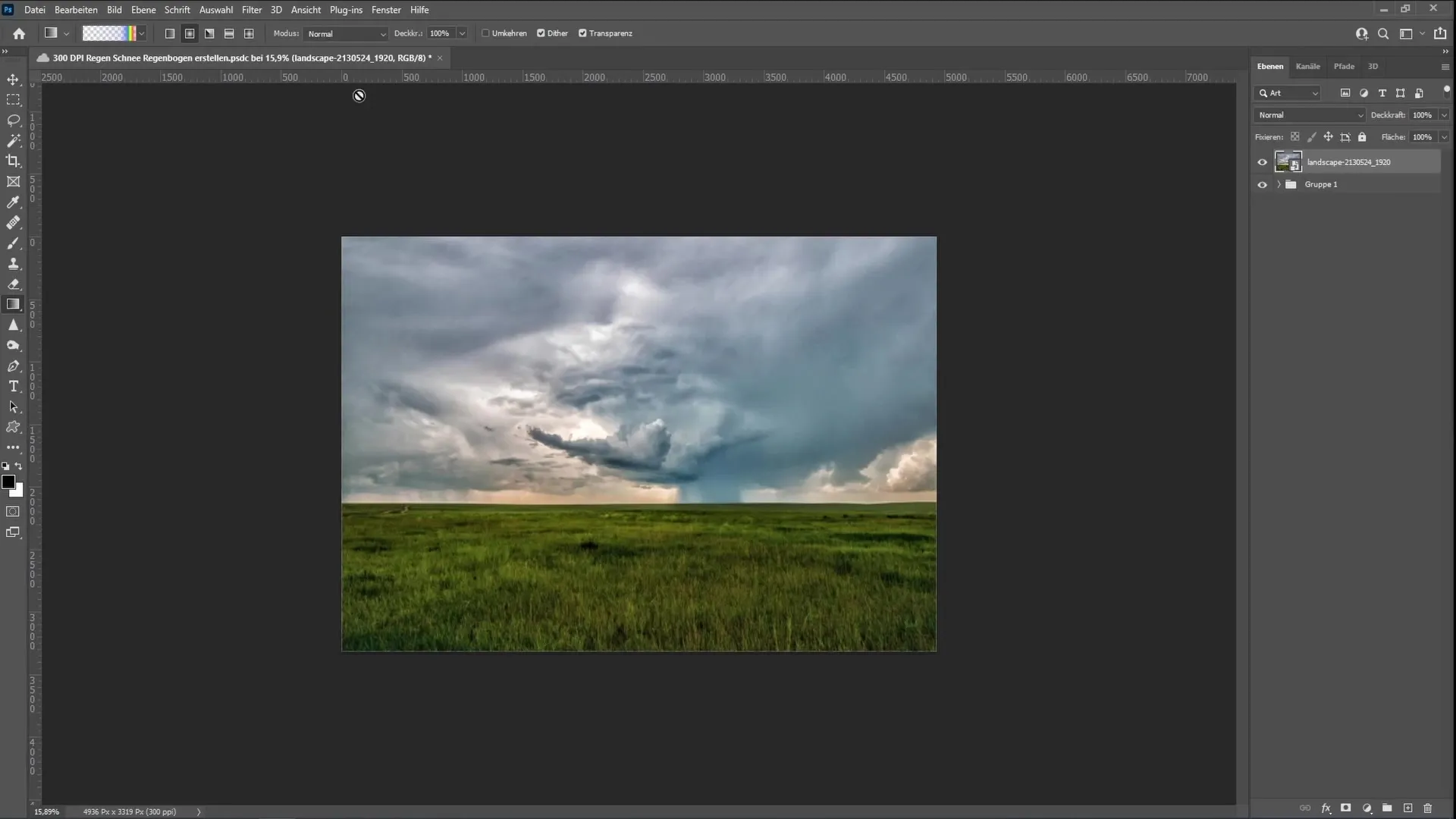
Nastavení nástroje barevného přechodu
Nyní musíš aktivovat nástroj barevného přechodu. Ujisti se, že zaškrtávací políčko Obrátit není zaškrtnuto. Vyber také radiální přechod jako typ přechodu. Tyto nastavení jsou důležitá pro dosažení požadovaného efektu duhy.
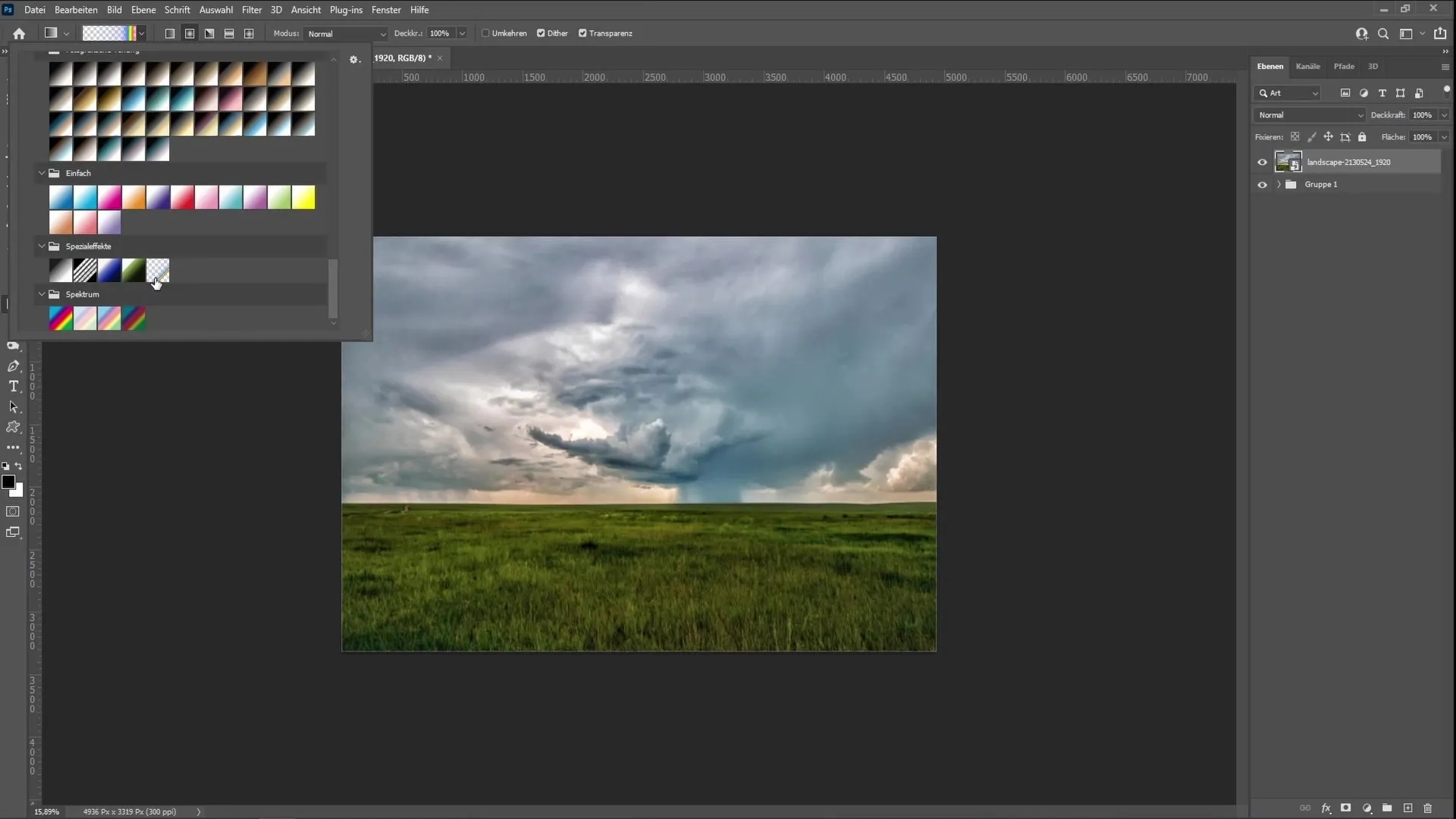
Kreslení duhy
Vytvoř novou vrstvu, na které můžeš nakreslit duhu. Při tažení barevného přechodu drž stisknutou klávesu Shift, abys zachoval správné poměry. Začni v levém horním rohu a tažením dosáhni dolního konečného bodu. Pokud to uděláš správně, uvidíš krásnou, nápadnou duhu.
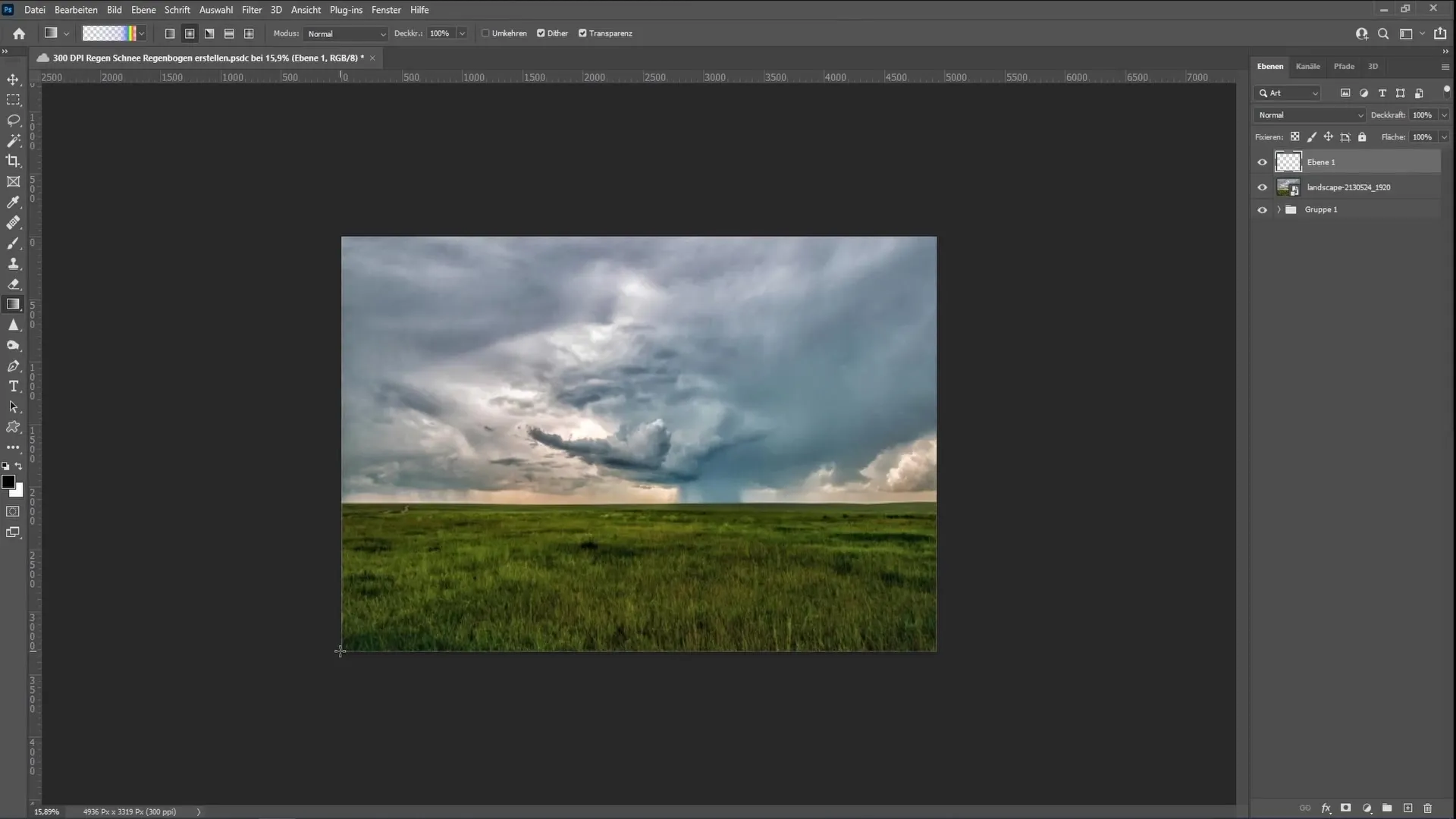
Vytvoření půlkruhové duhy
Pokud chceš vytvořit půlkruhovou duhu, tahej nyní barevný přechod do středu pracovní plochy. Tím vytvoříš kruhovou duhu. Velikost můžeš libovolně upravit a umístit ji na správné místo.
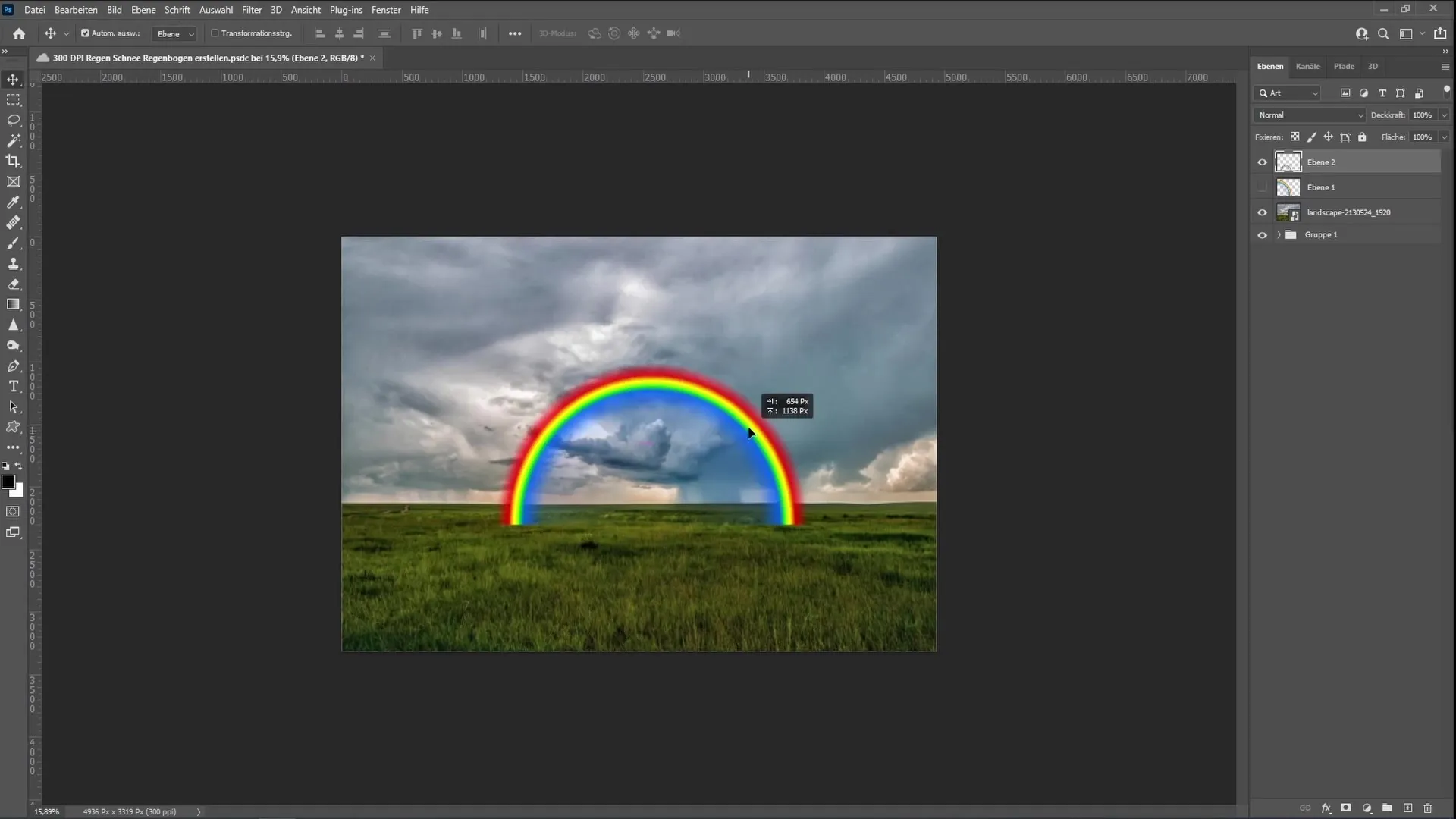
Kontrola barev a maskování
Při zkoumání duhy si můžeš všimnout, že na některých místech jsou nechtěné modré odstíny. Abys tyto nechtěné barvy odstranil, vytvoř černou vrstvu. To ti pomůže lépe vizualizovat celkový obraz. Nyní se vrať na vrstvu duhy a přidej masku vrstvy. Toto je volitelné, ale doporučené, abys jednoduše skryl místa, která ti nevadí. Vyber štětec s průhledností 100% a průtokem 100%. Můžeš snížit průtok asi na 20%, abys měl větší kontrolu a jemně rozmaž duhu.
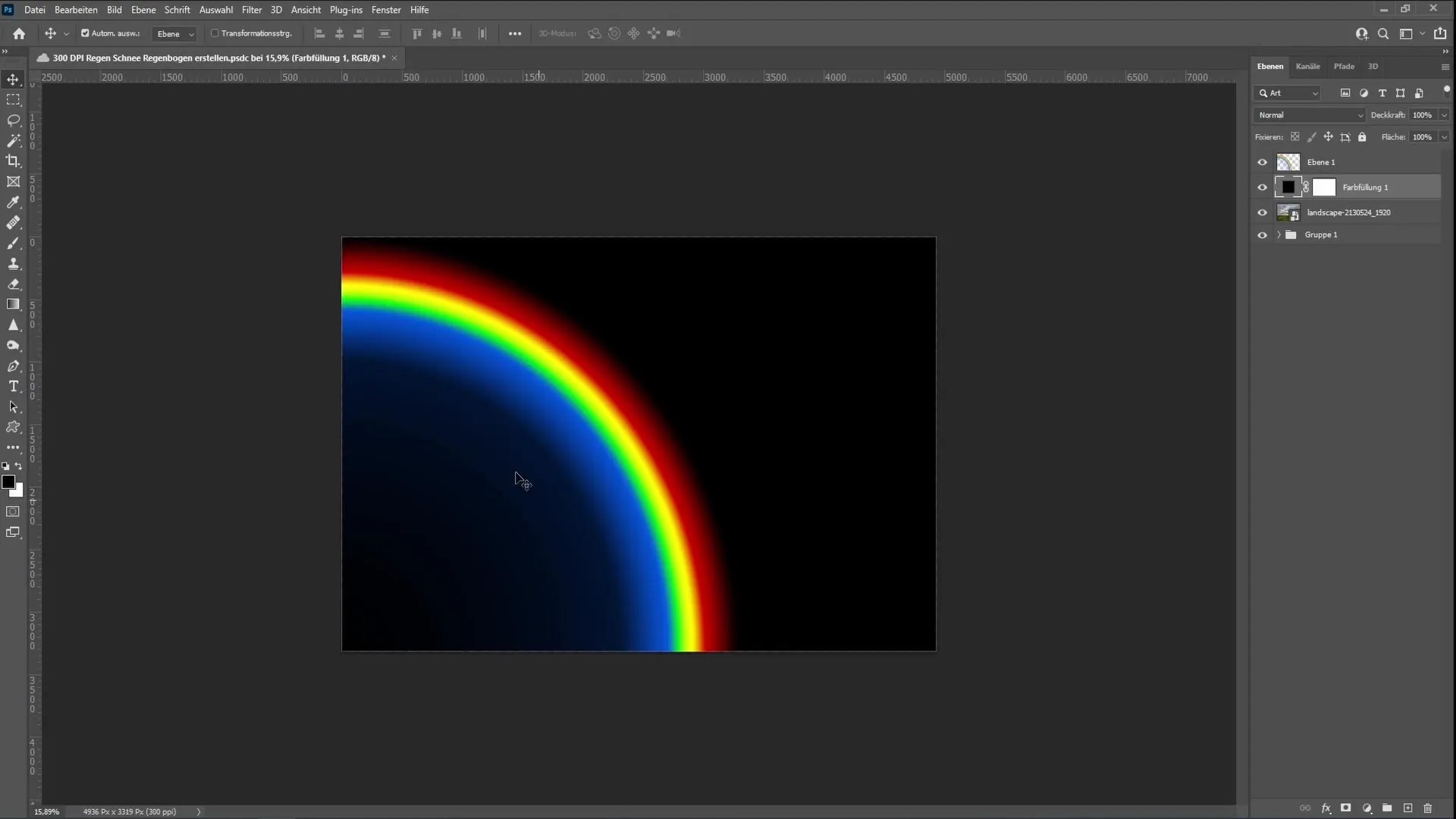
Jemné doladění tvaru duhy
Vybarvi černou barvou nežádoucí modré části duhy, dokud nezmizí. Zaměř se přitom na oblouky a ujisti se, že působí pravidelně. Pokud zůstanou nějaká místa, můžeš bílou barvou obnovit tyto části. Buď připraven mít trpělivost, zejména pokud chceš dosáhnout čistého přechodu.
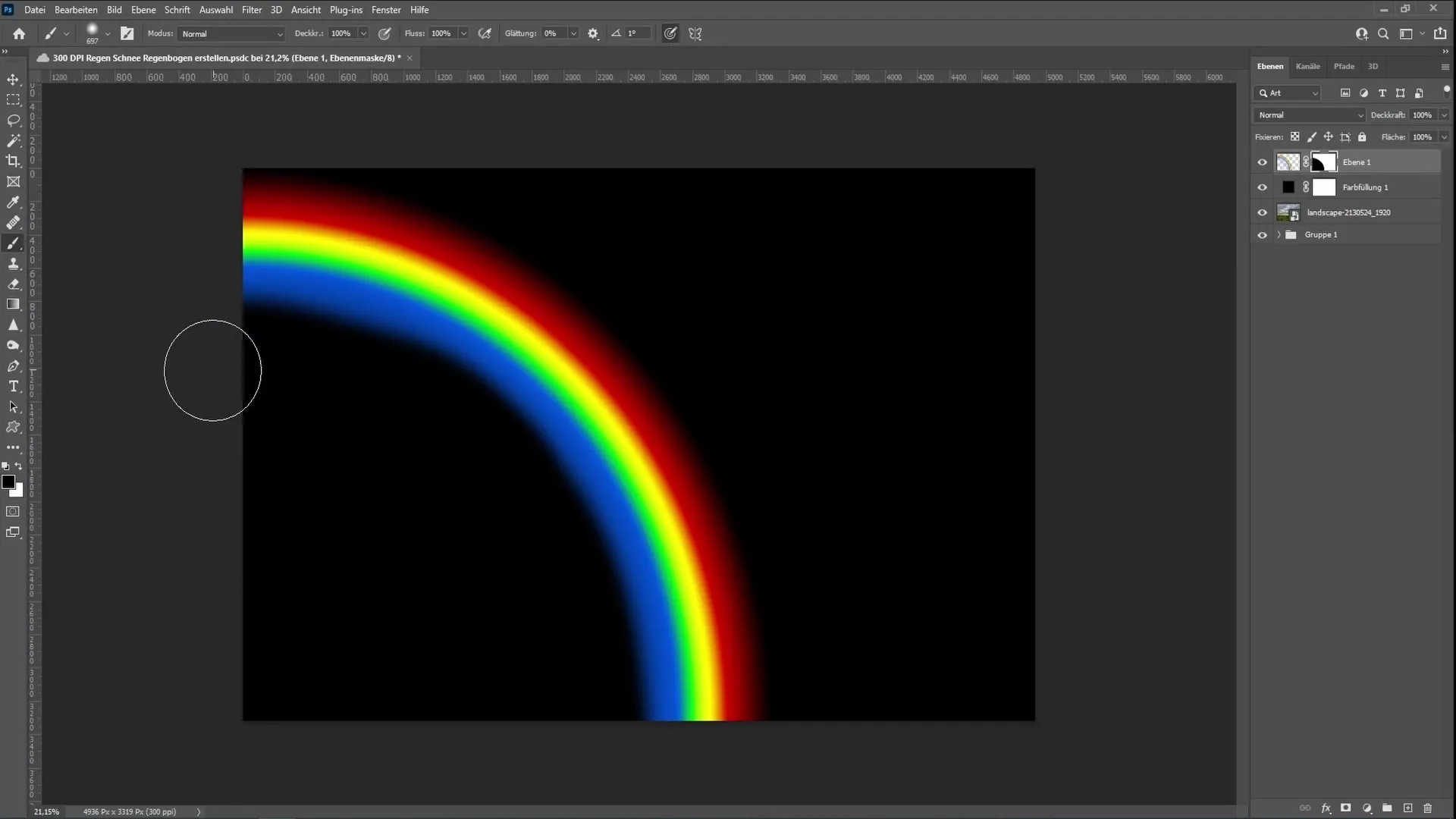
Použití rozmazání
Jakmile dokončíš skrývání barevných částí a upravíš tvar, vytvoř ze své vrstvy s duhou Smartobjekt. Klikni pravým tlačítkem myši na vrstvu a zvol Převést na Smartobjekt. Jdi poté na Filtry a vyber rozmazání, následované rozmazáním Gaussovým rozmazáním. Nastav poloměr na zhruba 5,3, abys dosáhl jemného, realistického vzhledu.
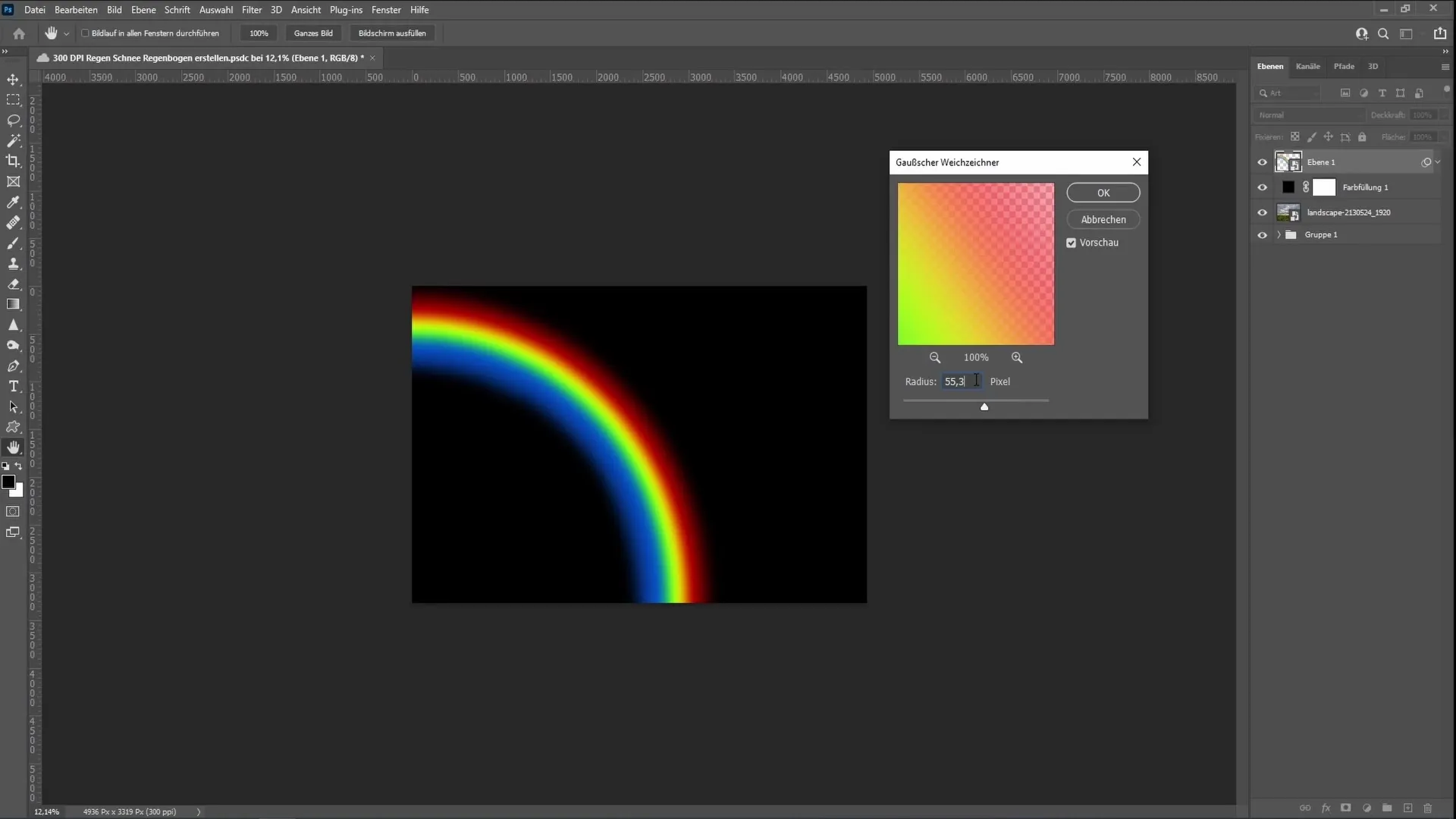
Nastavení míchacích možností
Abyste dali duze reálnější dojem, změňte proto míchání vrstvy na tvrdé světlo. Můžete také vyzkoušet možnostkopírování do sebe, ale tvrdé světlo často vypadá lépe. Upravte průhlednost pro dosažení požadovaného efektu. Úroveň přibližně 79% by mohla vypadat dobře.
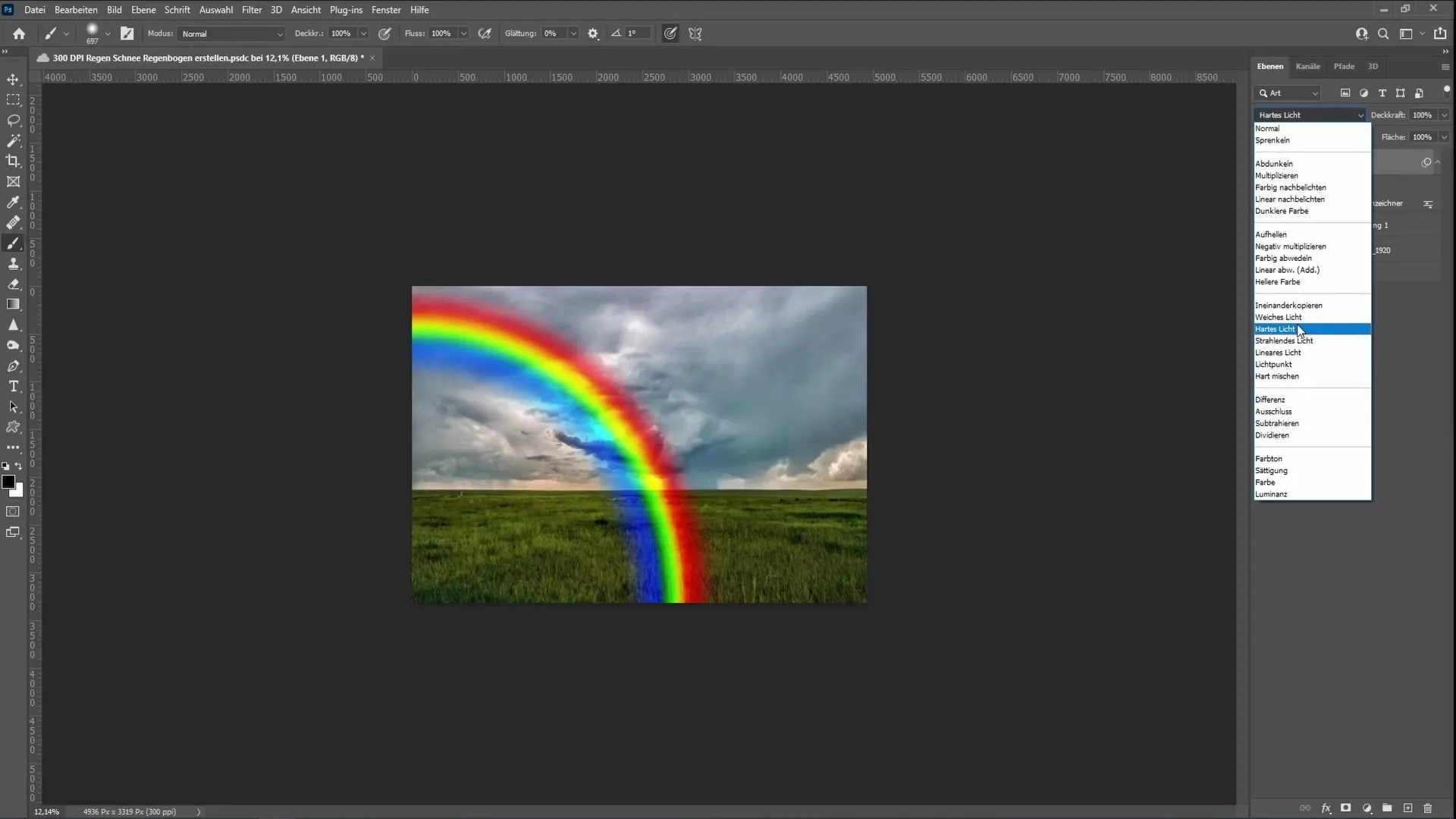
Umístění duhy
Přidejte masku vrstvy duze a ořízněte duhu tak, aby zmizela za obzorem. I zde můžete zvolit černou barvu a zvýšit tvrdost na 35%, abyste mohli pracovat přesněji. Opravte duhu tak, aby vypadala, jako by zmizela za obzorem. Pokud je třeba, můžete také masku zpět přetřít, abyste více viděli z duhy.

Shrnutí
Pomocí uvedených kroků jste se naučili, jak vytvořit v Photoshopu nádhernou duhu. Od výběru správných barevných přechodů přes použití vrstevných masek a rozmazání jste se naučili všechny potřebné kroky k vylepšení svého obrázku.
Často kladené otázky
Jak vybrat konkrétní barevný přechod v Photoshopu?Jděte na Okno > Přechody a vyberte starší přechody v nabídce.
Mohu vytvořit duhu i v jiných tvarech?Ano, můžete experimentovat tím, že budete tažením barevného přechodu vytvářet jiné tvary, například jako půlkruh.
Jak odstraním nechtěné barvy?Můžete přidat masku vrstvy a potom černým štětcem malovat přes nechtěné oblasti.
Jak rozmazat duhu?Převeďte vrstvu duhy na chytrý objekt a poté použijte Gausův rozmazávač.
Jaký je rozdíl mezi tvrdým světlem a kopírováním do sebe?Tvrdé světlo je často výraznější a vytváří silnější kontrast v obraze.


